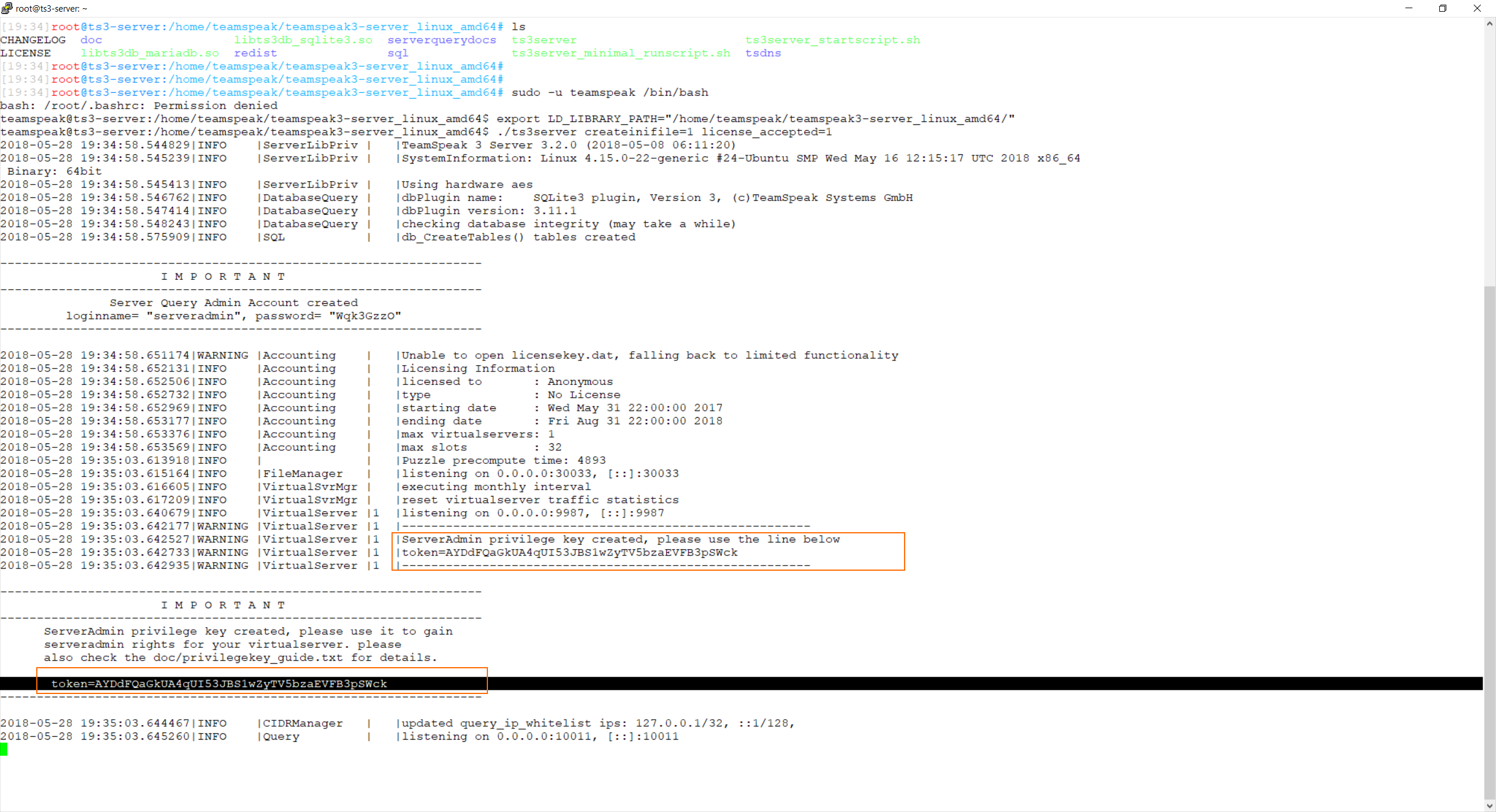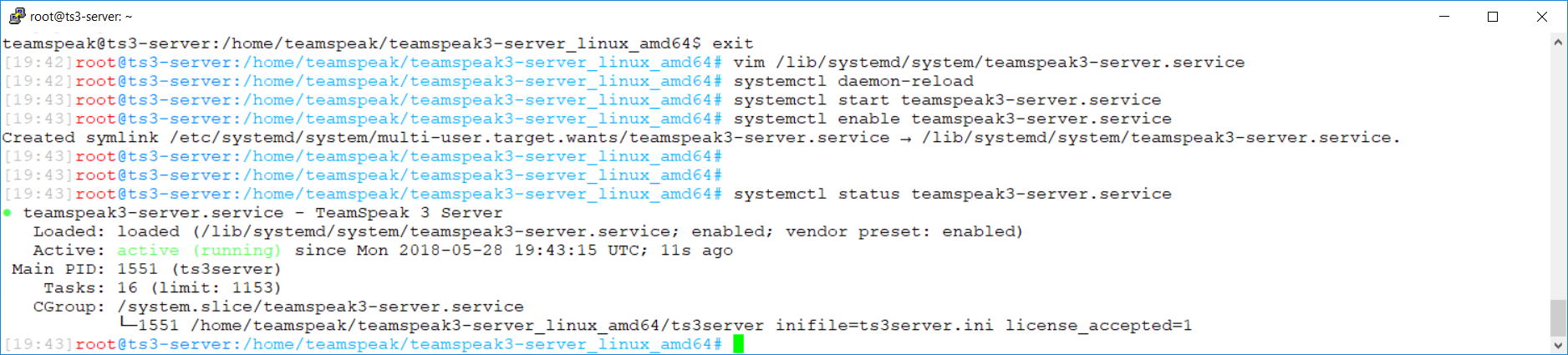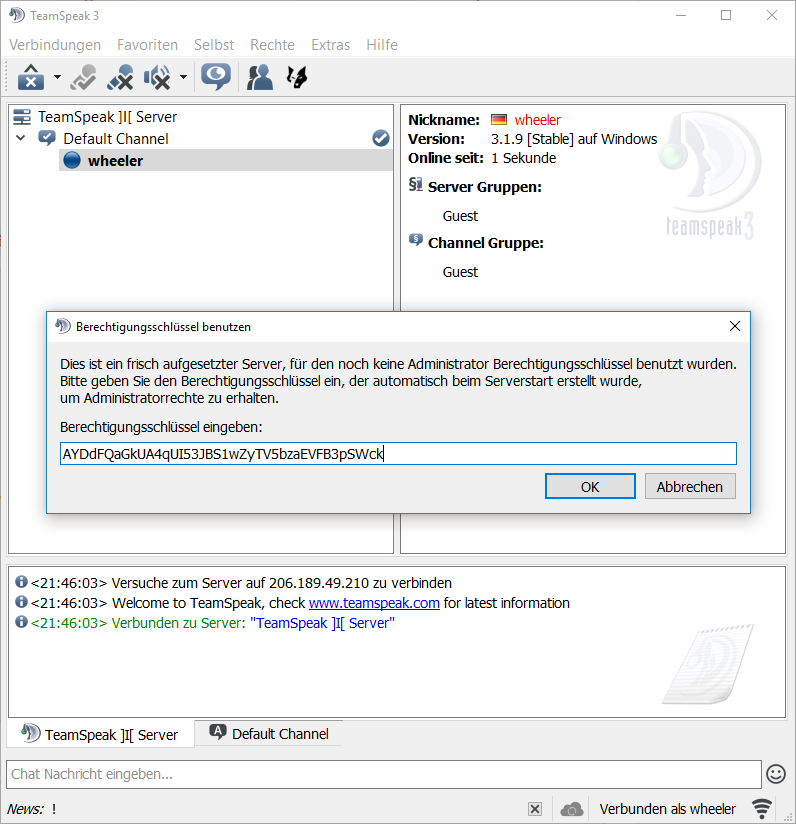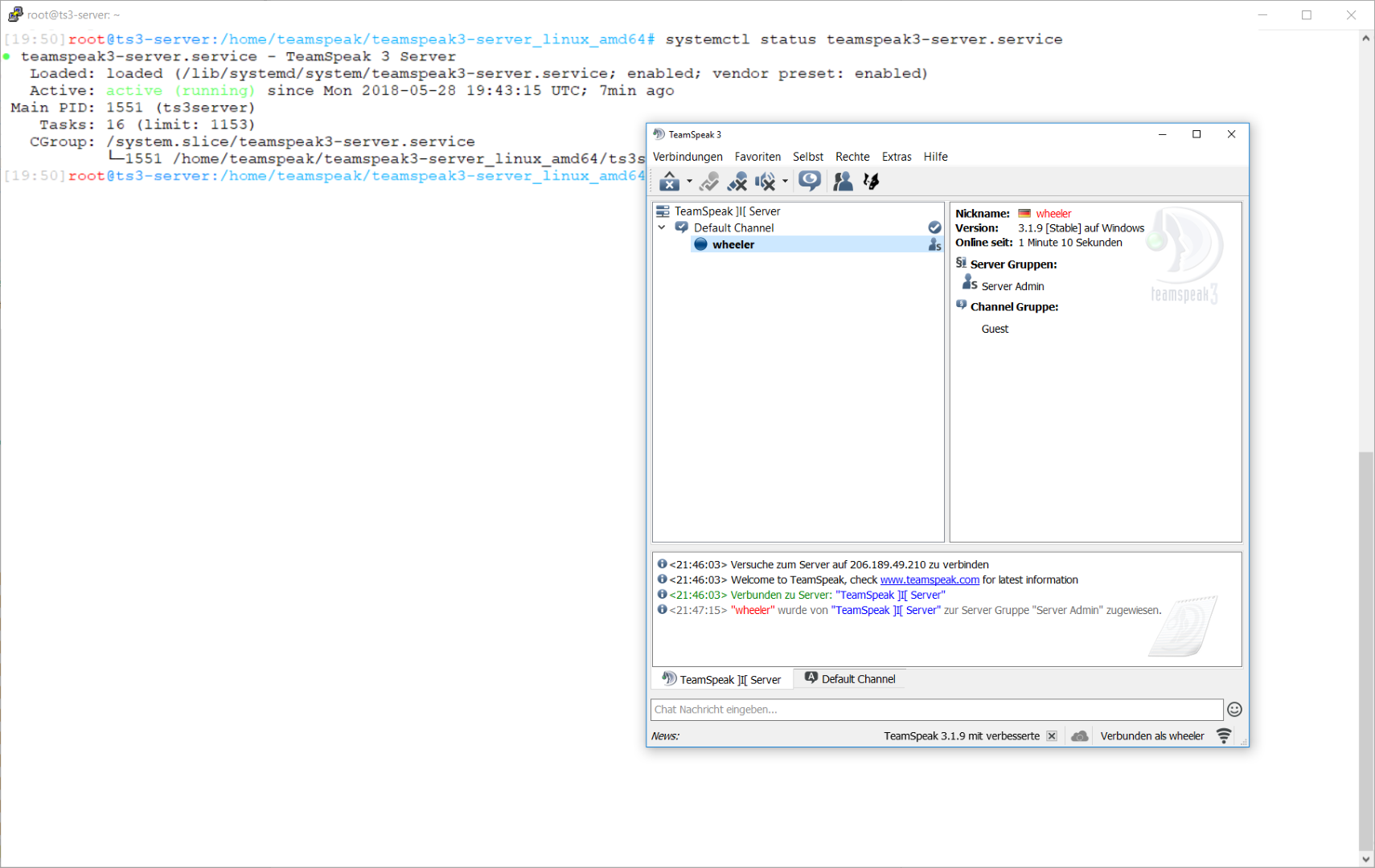
Ich nutzte mit meinen Freunden beim zocken gerne TeamSpeak. Es ist zwar proprietäre Software, genießt aber einen weiten Verbreitungsgrad.
Da ich meinen privaten Server gerade auf Ubuntu 18.04 aka Bionic Beaver umstelle, habe ich heute eine kurze Anleitung für euch, wie man einen TeamSpeak 3 Server richtig installiert.
So mit systemd. Ich bin ja ein totaler systemd-Fanboy!
An die 1337-Hacker: Ich habe für die Anleitung natürlich ein Droplet bei DigitalOcean genutzt. Alle Passwörter oder Server-Tokens müsst ihr also garnicht erst ausprobieren ;)
Installation
Als erstes muss man einen neuen Benutzer erstellen. Wir wollen TeamSpeak natürlich
nicht als root ausführen.
addgroup --system teamspeak
adduser --system teamspeak
Danach kann man die aktuelle Version von der TeamSpeak Webseite runterladen. Das sieht dann ca. aus:
wget http://dl.4players.de/ts/releases/x.x.x/teamspeak3-server_linux_amd64-X.X.X.tar.bz2
mv teamspeak3-server_linux_amd64-X.X.X.tar.bz2 /home/teamspeak
cd /home/teamspeak
tar xfv teamspeak3-server_linux_amd64-X.X.X.tar.bz2
rm teamspeak3-server_linux_amd64-X.X.X.tar.bz2
cd /home/teamspeak/teamspeak3-server_linux_amd64/
Das X.X.X ist bei euch dann die Version, also zum Beispiel amd64-3.2.0.tar.bz2.
Ich habe leider keinen link auf latest gefunden.
Jetzt liegen alle Dateien, unter /home/teamspeak/teamspeak3-server_linux_amd64/.
Damit ist die "Installation" schon abgeschlossen, und TeamSpeak muss nur noch
konfiguriert werden.
Konfiguration
Jetzt wechseln wir zu dem Benutzer teamspeak um den Server das erste mal zu starten
und die ini-Datei zu erstellen.
sudo -u teamspeak /bin/bash
export LD_LIBRARY_PATH="/home/teamspeak/teamspeak3-server_linux_amd64/"
./ts3server createinifile=1 license_accepted=1
Ihr solltet jetzt die folgende Ausgabe kommen:
Wichtig: Kopiert euch das Server-Token!
Also: AYDdFQaGkUA4qUI53JBS1wZyTV5bzaEVFB3pSWck in meinem Fall.
Wenn ihr das gemacht habt, und das Token in einer Textdatei gespeichert habt, könnt
ihr den TS3-Server mit Strg + C beenden. Die Datei ts3server.ini wurde jetzt erstellt.
Dort müsst ihr allerdings nichts anpassen.
TeamSpeak über systemd starten
Damit der TeamSpeak 3 Server automatisch gestartet wird, nutzten wir systemd.
Wechselt dazu wieder zum Benutzer root.
Dafür müsst ihr zuerst den folgenden Text in die Datei /lib/systemd/system/teamspeak3-server.service kopieren.
[Unit]
Description=TeamSpeak 3 Server
After=network.target
[Service]
Environment=LD_LIBRARY_PATH=/home/teamspeak/teamspeak3-server_linux_amd64/
WorkingDirectory=/home/teamspeak/teamspeak3-server_linux_amd64/
Type=simple
ExecStart=/home/teamspeak/teamspeak3-server_linux_amd64/ts3server inifile=ts3server.ini license_accepted=1
User=teamspeak
Group=teamspeak
StandardOutput=journal
StandardError=inherit
RestartSec=30
[Install]
WantedBy=multi-user.target
Danach müssen wir die Änderungen noch übernehmen und den TS3-Server starten.
systemctl daemon-reload
systemctl start teamspeak3-server.service
systemctl enable teamspeak3-server.service
Ob der TS3-Server gestartet wurde, könnt ihr mit dem Befehl systemctl status teamspeak3-server.service überprüfen:
Mit TeamSpeak Server verbinden
Beim ersten Verbinden mit dem TeamSpeak Server, müsst ihr euer Server-Token eingeben:
Danach ist die Installation abgeschlossen. Am besten erstellt ihr euch unter Rechte
Berechtigungsschlüssel gleich ein neues Token.
Lizenz
Wenn ihr TeamSpeak 3 ausschließlich privat nutzt, benötigt ihr keine Lizenz. Mit der Default License könnt ihr einen virtuellen Server, mit 32 Slots betreiben.